如何关闭电脑系统还原 怎么关闭系统还原
要关闭电脑系统还原功能,您可以按照以下步骤进行操作(适用于Windows系统):
1. 打开“控制面板”。您可以通过在Windows搜索栏中输入“控制面板”并点击打开,或者在开始菜单中找到“控制面板”并点击打开。
2. 在控制面板中,选择“系统和安全”选项。
3. 在“系统和安全”选项下,点击“系统”。
4. 在“系统”窗口中,点击左侧侧边栏中的“系统保护”选项。
5. 在“系统保护”窗口中,您将看到列出了不同的驱动器,并显示了它们的系统保护设置。
6. 选择您想要关闭系统还原功能的驱动器,然后点击“配置”按钮。
7. 在“系统保护设置”窗口中,选择“关闭系统保护”选项。
8. 点击“应用”按钮,然后点击“确定”按钮。
关闭系统还原功能后,您的计算机将不再创建还原点,并且无法使用还原点恢复系统。请注意,关闭系统还原功能可能会影响系统故障排除和系统回滚的能力,因此在进行此操作之前,请确保您了解其中的风险和影响。
如何关闭电脑系统还原 扩展
要关闭电脑系统还原,首先需要进入控制面板,然后点击系统和安全选项,接着找到系统选项,点开后选择高级系统设置。
在弹出的窗口中找到系统保护选项,并点击。
“关闭系统保护”选项打钩,然后点击“应用”按钮和“确定”按钮即可。这样一来,电脑的系统还原功能就完全关闭了,以后就不能再使用此功能了。需要注意的是,在关闭系统还原功能之前,一定要确保已经备份好了电脑的重要数据,以便在发生意外情况时能够及时恢复。
如何关闭电脑系统还原 扩展
第一步,系统还原的关闭方法很简单,右键单击计算机然后选择属性。
在计算机属性中选择高级系统设置。
第二步,在系统属性中选择系统保护,然后选择想要关闭系统还原的磁盘,点击配置。
我们点击关闭系统保护,然后确定。
第三步,
此时会出现提示将删除现有的还原点,并且不能创建新的还原点,点击是就可以了。
此时我们会看到磁盘驱动器保护中都是关闭状态,怎么关闭系统还原就解决了。
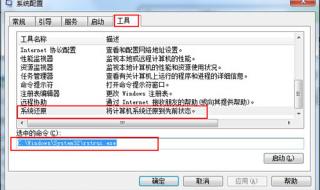
须知
撒洋信息网所有的摄影作品、视频教程、文章内容及教程截图均属于本站原创,版权为本站所有。
撒洋信息网旨在督促自己学习总结经验,分享知识,提供的软件、插件等相关资源仅供学习交流之用。
撒洋信息网分享的部分内容来源于网络,旨在分享交流学习,版权为原作者所有。
撒洋信息网提供的资源仅供日常使用和研究,不得用于任何商业用途。如发现本站软件素材侵犯了您的权益,请附上版权证明联系站长删除,谢谢!
根据二oo二年一月一日《计算机软件保护条例》规定:为了学习和研究软件内含的设计思想和原理,通过安装、显示、传输或者存储软件等方式使用软件的,可不经软件著作权人许可,无需向其支付报酬!鉴此,也望大家转载请注明来源! 下载本站资源或软件试用后请24小时内删除,因下载本站资源或软件造成的损失,由使用者本人承担!
本网站尊重并保护知识产权,根据《信息网络传播权保护条例》,如果我们转载的作品侵犯了您的权利,请邮件通知我们,我们会及时删除。
转载请注明出处>>如何关闭电脑系统还原 怎么关闭系统还原










